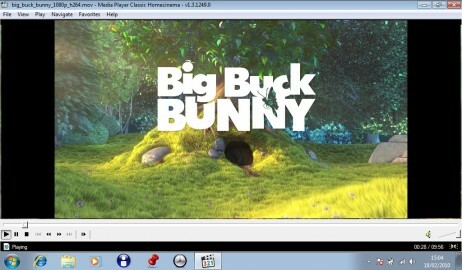
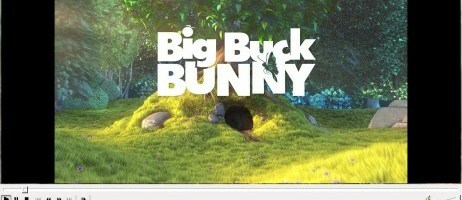
Netbooky nie sú známe svojou schopnosťou prehrávať video vo vysokom rozlíšení, ale ak máte okolo 10 dolárov a pár ušetrených minút, existuje spôsob, ako si vychutnať upútavky a videá vo vysokom rozlíšení na svojom zariadení Atom prenosný.
Budete potrebovať dve veci: kópiu Prehrávač médií Klasické domáce kinoa CoreCodec Kodek CoreAVC ktorý si môžete kúpiť za kniežaciu sumu 9,95 $.
V skutočnosti sme klamali, budete potrebovať tri veci. Budete tiež potrebovať nejaké HD videá zakódované vo formátoch AVC alebo h.264. Stiahli sme si bezplatnú animáciu, Veľký Buck Bunny, na naše testovanie. Stiahli sme si verziu 1080P h.264 – upozorňujeme však, že ide o statný 692 MB súbor na stiahnutie, takže ak je vaše internetové pripojenie pomalé, možno budete chcieť ísť a dať si šálku čaju. Prípadne dobre poslúži akýkoľvek filmový trailer vo vysokom rozlíšení h.264 číhajúci na internete.
Windows 7 už môže mať štandardne zabudovanú podporu h.264, ale skúste prehrávať obsah HD v prehrávači médií a je to neuveriteľne trhané. Ak používate systém Windows XP, môžete skúsiť sledovať HD videá so vstavaným kodekom h.264 Media Player Classic, ale aj ten má problémy s bezproblémovým prehrávaním videa; zvuk sa nesynchronizuje s akciou na obrazovke, pretože procesor Atom sa snaží držať krok.
Prineste si HD domov
Nezáleží na tom, či váš netbook používa Windows XP Home alebo Windows 7, ale najprv musíte nainštalovať CoreAVC. Počas procesu inštalácie môžete zrušiť začiarknutie Haali's Media Splitter, len samotný kodek bude fungovať dobre.

Po nainštalovaní CoreAVC prejdite do adresára CoreCodec, ktorý sa objavil v ponuke Štart, a vyberte položku Konfigurovať CoreAVC. Nastavte Deblocking na Skip always, Deinterlacing na None a kliknite na OK.
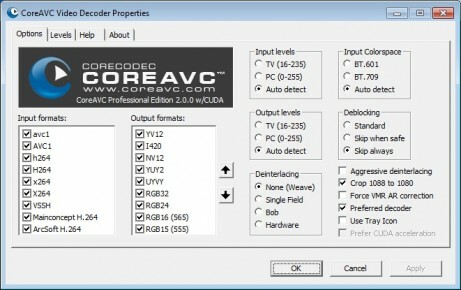
Ďalším krokom je spustenie Media Player Classic Home Cinema. V rozbaľovacej ponuke Zobraziť vyberte položku Možnosti a kliknite na kartu Externé filtre. Kliknite na tlačidlo Pridať filter… v pravej hornej časti okna a dvakrát kliknite na CoreAVC Video Decoder v zozname. Uistite sa, že je zaškrtnutá možnosť Preferovať.

Teraz vyberte Output v menu Options a uistite sa, že DirectShow Video je nastavené na EVR. Kliknite na tlačidlo OK a zatvorte aplikáciu Media Player Classic, aby ste sa uistili, že sú použité nastavenia.
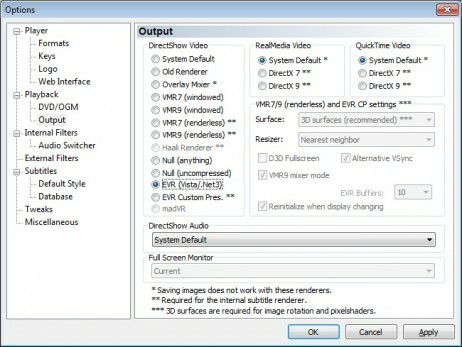
Otvorte teraz verziu Big Buck Bunny v rozlíšení 1080P a prekvapivo zistíte, že sa to dá sledovať. Tu a tam sa objaví zvláštne koktanie a malé vizuálne trhanie tam, kde to procesor Atom nedokáže Ponechajte snímkovú frekvenciu dokonale plynulú, ale čo je najdôležitejšie, zvuková stopa nestráca synchronizáciu už viac. Netbook prehráva HD video? No nikdy sme si nemysleli, že sa toho dňa dočkáme.
Je pravda, že ani CoreAVC nedokáže premeniť netbook na HD požierajúce mediálne zviera. Viaceré naše videá s vyššou bitovou rýchlosťou 1080P sa pre procesor Atom ukázali ako príliš a náročnejšie scény v 720P videách tiež tu a tam trpeli náznakom zaseknutia. A samozrejme, CoreAVC nemôže urobiť nič s online HD obsahom z YouTube a iPlayer. Ale celkovo sme celkom ohromení. HD alebo žiadne HD, vieme, čo by sme uprednostnili!
A ak sa obávate, ako prehrávanie HD urobí výdrž batérie vášho netbooku, môžete byť len príjemne prekvapení. Vzali sme jeden z najnovších netbookov Pine Trail, ktorý sa povaloval v kancelárii PC Pro a mal nastavený jas obrazovky maximum a povolené 802.11n, zistili, že 90 minút cyklovania prívesu 720P ubralo len asi 25 % batérie. Vypnite bezdrôtové pripojenie a trochu znížte jas a pravdepodobne budete schopní prejsť 3 alebo 4 filmy, kým vám dôjde šťava: ideálne pre tie nudné lety na dlhé vzdialenosti.




